剪映app现在很多人都在使用,其中有个分割视频的功能,可以帮助我们把视频分成好多段。如果你也需要使用,可以看看下文的剪映分割视频的教程。

剪映分割视频方法
首先解锁手机屏幕,在手机桌面上找到安装好的剪映的图标。
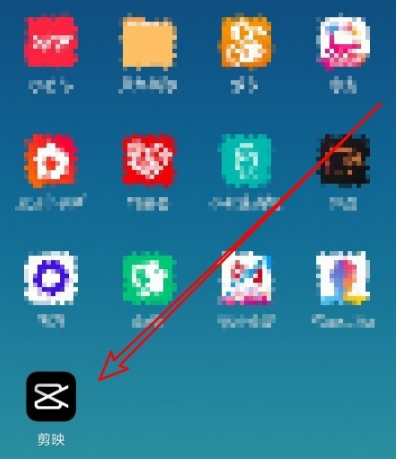
然后在打开的剪映主界面,点击“新建项目”的图标。
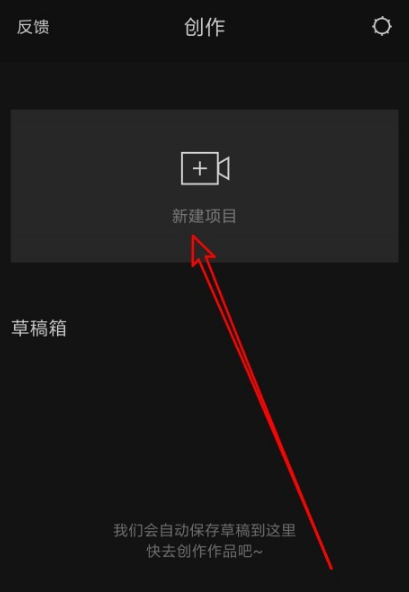
接下来在打开的选择视频的页面中选择要编辑的视频,点击下面的添加到项目的按钮。
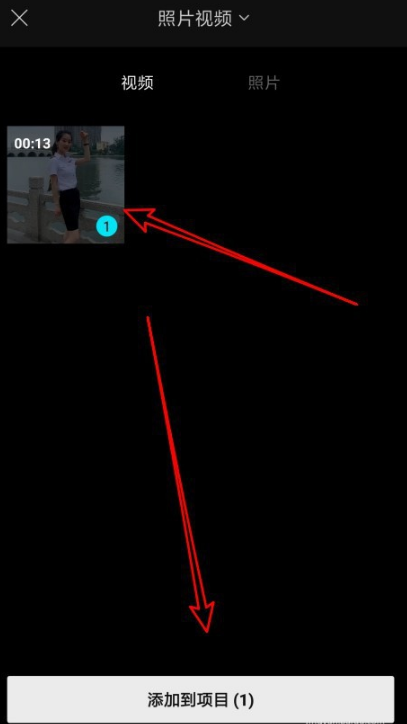
这时就会打开剪映的编辑视频页面,在页面中点击左下角的剪辑按钮。
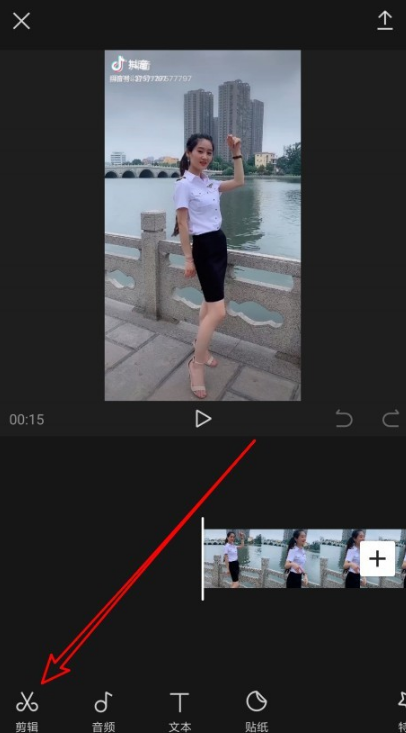
接下来在打开的剪辑页面中定位到要分割的位置,然后点击工具栏上的“分割”按钮。
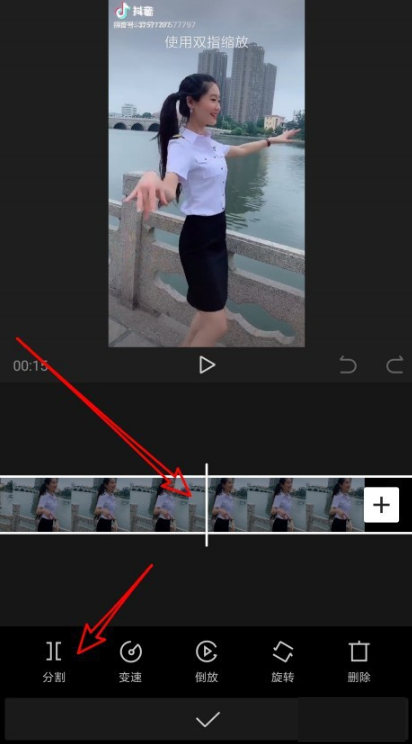
这样我们就可以把该视频从定位的位置分割为两段了,用同样的方法我们可以把视频分割成几部分。
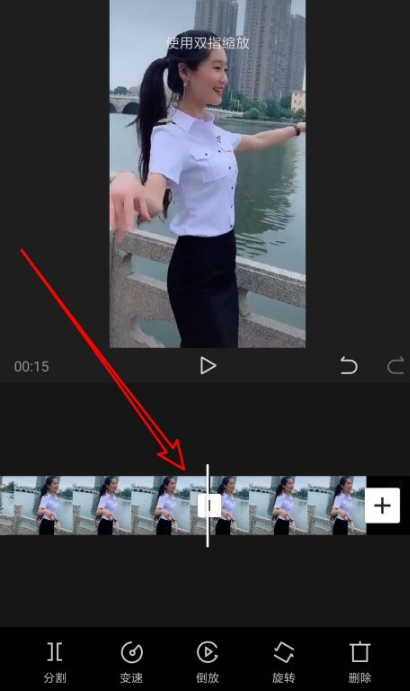

大小:

大小:

大小:13.2M

大小:5.9M
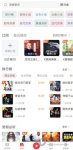
大小:42.77M